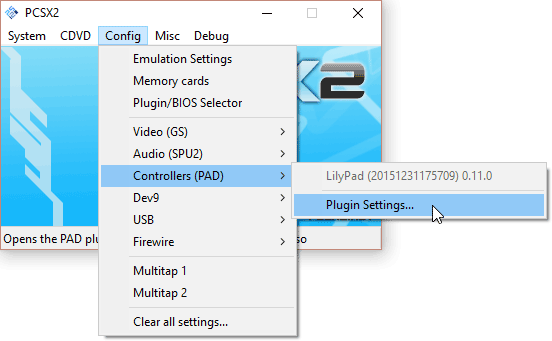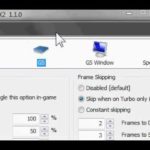プレステ2はゲームのみならずDVD機能も搭載され
ゲームをしない家庭でも購入されたほど普及した至高のゲーム機
そんなPS2のゲームをHD化して楽しむことができるのが
パソコンプレステ2エミュレータの『PCSX2』
今回は【PS2エミュレーター『PCSX2』でサウンド・音を設定できるオーディオ(SPU)のやり方!聞こえない・音割れ・途切れる改善の紹介です!
ページコンテンツ
PlayStation2 エミュレーター『PCSX2』を導入
プレステ2エミュは複数開発されていますが
実質的にプレイ可能な『PCSX2』の一つのみになっています。
PCSX2のエミュをまず導入しましょう!!
こちらの記事に簡単に設定法を紹介しておりますのでご参考に!
PCSX2の推奨スペックはこちら!!
サウンドプラグイン

PCSX2は使用するプラグインによって設定を変更できます。
サウンドプラグインは
- ZeroSPU2
- SPU2-X
- P.E.Op.S. SPU2
- SPU2-null
あり、使用するプラグインによって不具合が様々です。
設定の仕方
①「構成」メニューをクリックし、「プラグイン/ BIOSセレクター」を選択します
②「プラグイン」をクリックして、デフォルトのプラグインのリストを表示します。「SPU2」はサウンドプラグインです。
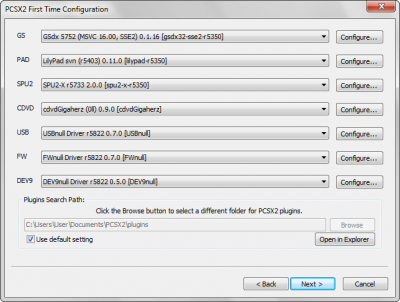
③「SPU2」行の「設定」をクリックします
サウンドオプションを希望どおりに設定します。サウンドがゲームのビデオと一致しない場合に遅延を設定できますが、これは一般的な問題です。サウンドモジュール、エフェクト、残響などを構成することもできます。使用する正確な設定は、プレイするゲームによって異なります。最適なオプションを見つけるために実験してください。
今回はSUP2-Xの設定について紹介します!
SUP2-Xの設定
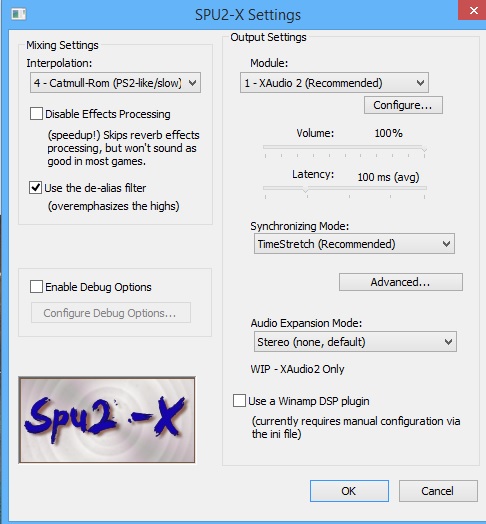
これを書いている時点での最新かつ最高のサウンドプラグイン。最初はGigaherzのSPU2に基づいており、後にPCSX2チームのJake Stine(Air)によって修正されました。これは、エフェクト処理(リバーブなど)とDolby Pro Logic(II)(サウンドカードでデコードできる場合)をサポートする唯一のSPU2プラグインです。
また、チップを正しくエミュレートする上で最も進んだものでもあります。多くのゲームはSPU2-Xでのみ機能します!
オプション
1)最も近い:説明にあるように、このモードでは補間は行われず、最も高速です。
2)リニア:サウンドの線形補間を高速で実行します。
3)キュービック:これは別のタイプの補間です。遅いですが、最高です。
4)エルミート:これは推奨オプションです。PS2が生成するものに最も近いため、最も正確ですが、上記より少し遅いです。
5)Catmull-Rom:これは別のタイプの補間です。遅い、高品質。
エフェクト処理を無効にする
これをチェックすると、リバーブなどのエフェクトのエミュレーションが無効になり、音質は低下しますが速度は向上します。
エイリアス除去フィルター
説明したように、高域をより強調します。
デバッグオプションを有効にする
これをオンにすると、[デバッグオプションの構成]ボタンが使用可能になります。クリックすると、デバッグ目的で有効にできるさまざまなログオプションが表示されます。開発者のみが使用する必要があります。
モジュール
ここでは、システムでサウンドを出力するさまざまな方法である5つの設定から1つを選択できます。
1)サウンドなし:サウンドを生成せず(ミュート)、最高速度になります。
2)Xオーディオ2:Vistaでの動作が優れているため、XPユーザーは3番目のオプションを試してみることができます。Portaudioに問題がある場合は、この方法を使用してください。
3)DirectSound:Xオーディオ2よりも少し悪いはずです。
4)ウェーブアウト:推奨されません。オプション2または3が常に適切に機能します。
5)Portaudio:これは推奨される方法です。Portaudioと呼ばれるクロスプラットフォームライブラリを使用します。これはLinuxで音が出ないことを除いて唯一の選択肢です。
ホストAPI
これは、Portaudioがサウンドを生成するために使用するAPIです。
WindowsWASAPIに問題がある場合は、これをWindows DirectSoundに設定してみてください
デバイス名
サウンドを出力する特定のオーディオデバイスを選択できます。
これが「デフォルトのデバイス」のときに音が聞こえない場合は、ドロップダウンメニューからデバイスを選択します。
WASAPI排他モード
SPU2-Xを排他モードで動作させ、他のすべてのアプリケーションが出力デバイスを使用できないようにする場合は、これをチェックします。
Letency
Letencyが低いほど、オーディオ遅延は小さくなります。これを「使用可能な最小値」のままにして、プラグインに最適なものを決定させるか、以下のカスタム値を設定できます。
注あなたが亀裂を生じることなく、あなたのゲームで動作する最低のものを見つけるまで、音での待ち時間が低すぎるWILL原因クラックやポップを設定し、その値を変更すること。
同期モード
TimeStretch:デフォルトの推奨設定。これにより、オーディオとビデオの同期が維持され、クラックやその他のサウンドの問題を排除するのにも役立ちます。速度が遅い場合、この設定では、サウンドもビデオと同じくらい遅くなることに注意してください。
非同期ミックス:オーディオがビデオと同期しなくなるため、フレームレートが最適でない場合でも、通常の音速が得られます。ゲームがハングまたはクラッシュする可能性があるため、注意して使用してください!
なし:このモードを設定していて、実行中のゲームで最大速度が得られない場合、オーディオはスキップされます。小さなFPSブースト。
上級:ここでは、選択したタイムストレッチャーの動作を微調整できます。GUIで説明されているように、十分な速度が得られない場合は値が大きい方がよく、フルスピードでゲームを実行している場合はその逆になります。[デフォルトにリセット]を押すと、すべての値が初期設定に戻ります。
オーディオ拡張モード:ここでは、プラグインから生成されたオーディオを、2チャンネル(ステレオ)だけでなく、スピーカー構成全体に拡張するかどうかを選択できます。XAudio2モジュールでのみ使用できます。
ステレオ:デフォルト設定。これが選択されている場合、オーディオ拡張はありません。
Quadrafonic:オーディオを4スピーカーに拡張します
サラウンド5.1:オーディオを5.1サラウンドスピーカーに拡張します
サラウンド7.1:オーディオを7.1サラウンドスピーカーに拡張します
Winamp DSPプラグインを使用します。これが何であるかわからない場合は、そのままにしておきます。(現時点ではLinuxでは使用できません。)
ZeroSPU2の設定
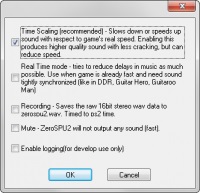
↑互換性が優れたプラグイン
ZeroSPU2には、SPU2-Xと同様にタイムスケーリング機能があります。このオプションを有効にするには、ZeroSPU2構成ダイアログに移動し、正しいボックスをチェックします。タイムスケーリング機能はWindowsで最適に機能しますが、Linuxにも実装されています。
リアルタイムモードは、追加の精度と低レイテンシを必要とするゲームのためのよりタイトなタイムストレッチモードです。
オーディオ/ビデオの記録:[記録]ボックスをオンにして、各ゲームプレイ中のサウンドをzerospu2.wavというファイルに記録します。
ミュート:サウンドをミュートし、少し速度を上げます。
まとめ
PS2エミュレーター『PCSX2』でサウンド・音を設定できるオーディオ(SPU)のやり方!聞こえない・音割れ・途切れる改善の設定法の紹介でした。
細かく設定することで改善しますのでゲームをする場合は参考に!!